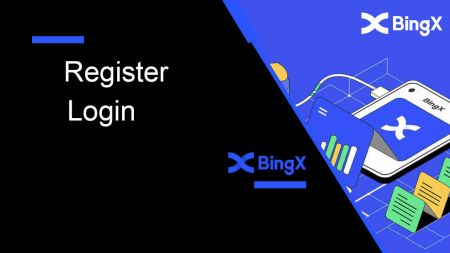BingX Cuenta de demostración - BingX Spain - BingX España
Ya sea que sea nuevo en los activos digitales o un comerciante experimentado, el acceso a la plataforma comienza con dos pasos esenciales: registrar una nueva cuenta e iniciar sesión de forma segura. Esta guía proporciona un tutorial paso a paso para ayudarlo a registrarse e iniciar sesión en Bingx con facilidad y confianza.
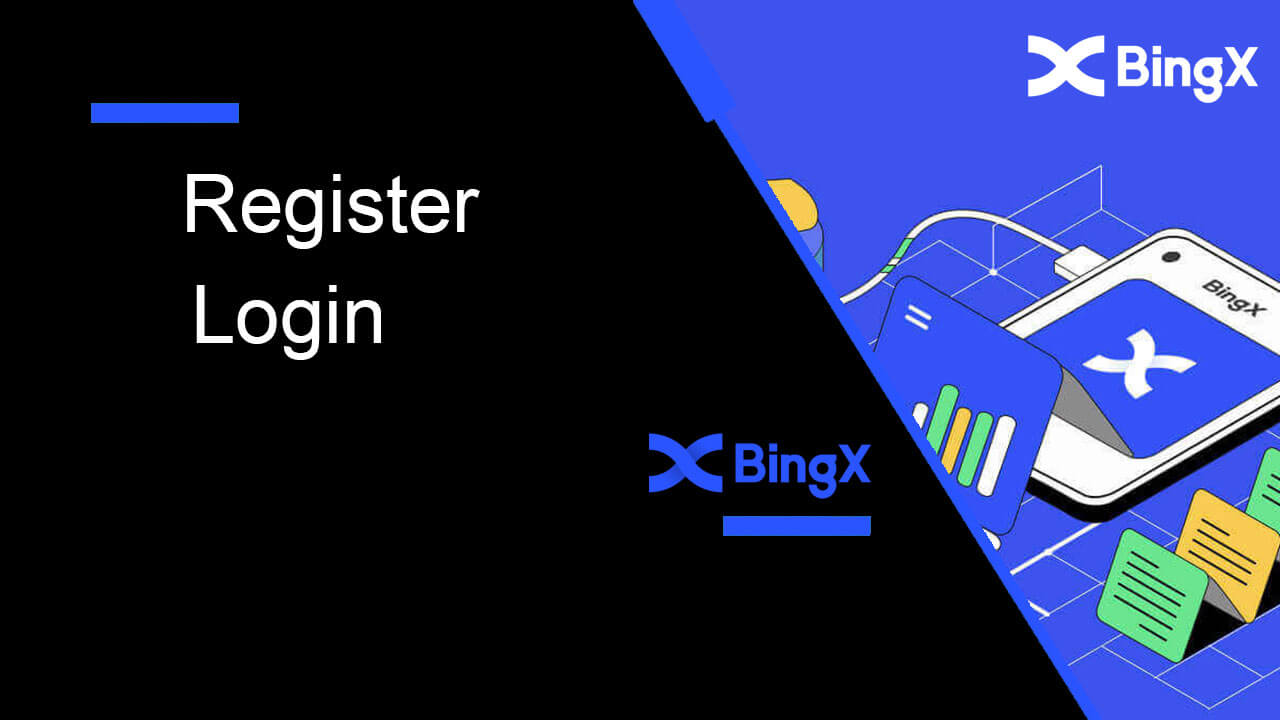
Cómo registrar una cuenta en BingX
Cómo registrar una cuenta de BingX [PC]
Registrar una cuenta en BingX por correo electrónico
1. Primero, deberá dirigirse a la página de inicio de BingX y hacer clic en [ Registrarse ] .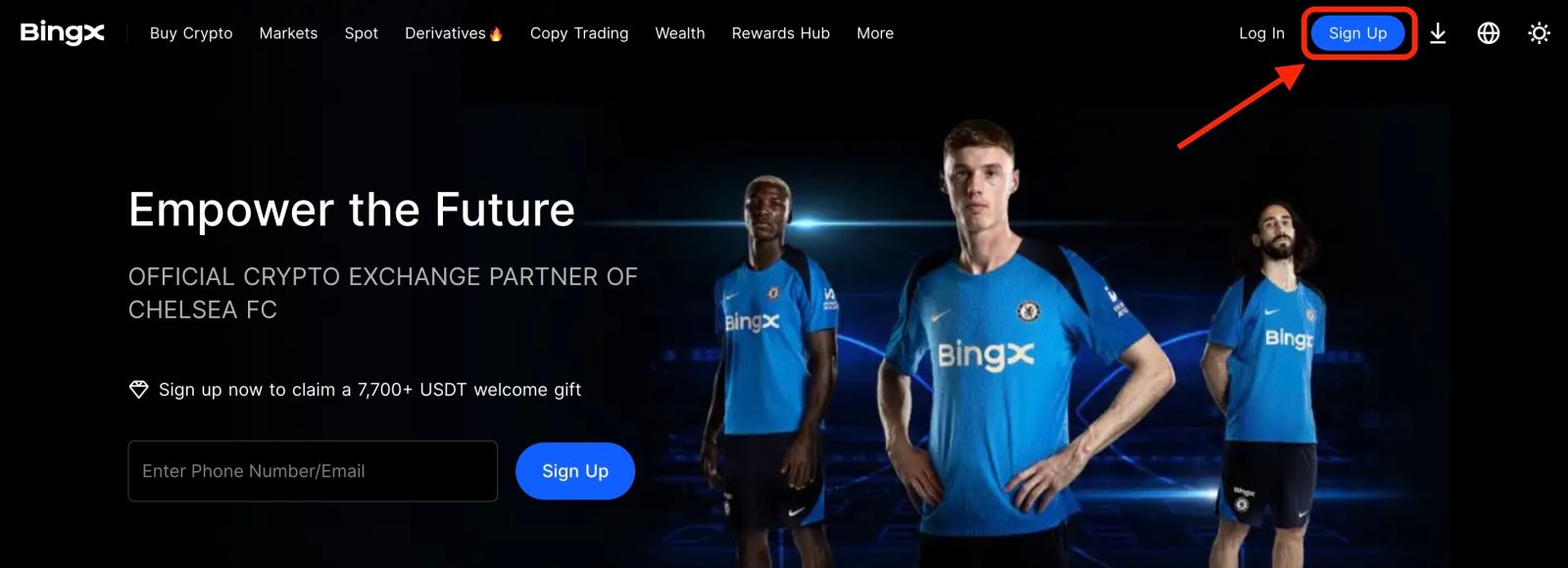
2. Después de abrir la página de registro, ingrese su [Correo electrónico] , configure su contraseña, haga clic en [He leído y acepto el Acuerdo del cliente y la Política de privacidad] después de terminar de leerlo y haga clic en [Registrarse] .
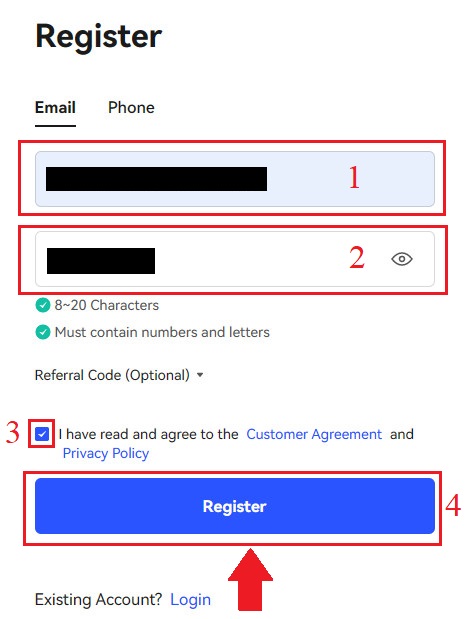
Recuerde: Su cuenta de correo electrónico registrada está íntimamente conectada a su cuenta de BingX, así que tome precauciones de seguridad y seleccione una contraseña robusta y compleja que contenga de 8 a 20 caracteres, incluyendo letras mayúsculas y minúsculas, números y símbolos. Anote especialmente las contraseñas de la cuenta de correo electrónico registrada y de BingX, y luego finalice su registro. Manténgalas adecuadamente también.
3. Ingrese el [Código de verificación] enviado a su correo electrónico.
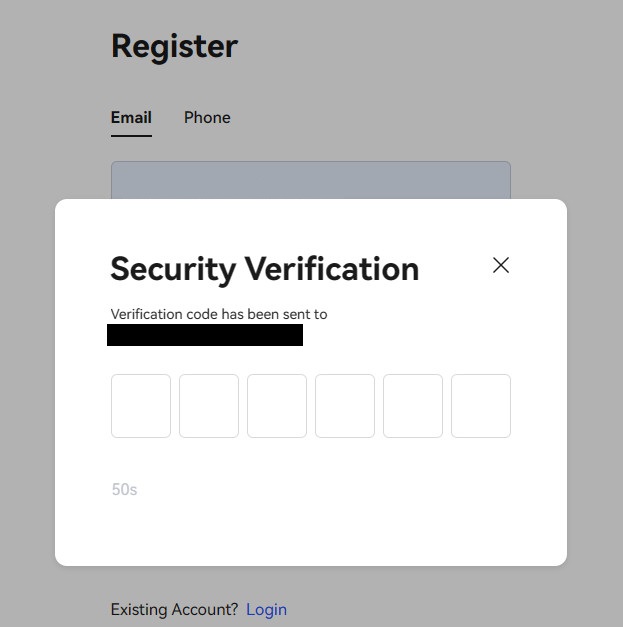
4. El registro de su cuenta finaliza una vez que haya completado los pasos uno a tres. Puede comenzar a operar usando la plataforma BingX.
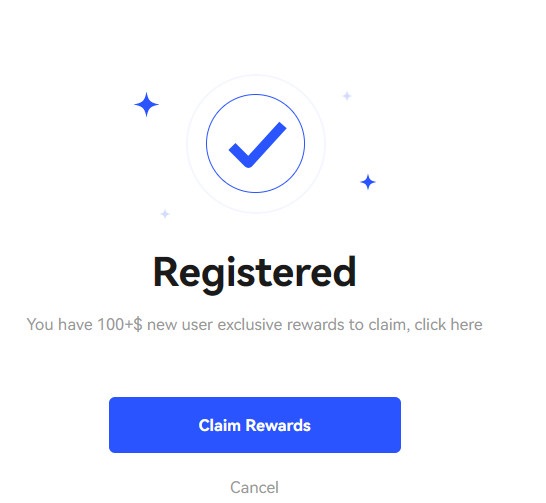
Registrar una cuenta en BingX por número de teléfono
1. Accede a BingX y haz clic en [ Registrarse ] en la esquina superior derecha. 2. En la página de registro, selecciona [Código de país] , introduce tu [ Número de teléfono] y crea una contraseña para tu cuenta. Lee y acepta los Términos de servicio y haz clic en [Registrarse] . Nota: Tu contraseña debe ser una combinación de números y letras. Debe contener al menos 8 caracteres. 3. Tu número de teléfono recibirá un código de verificación del sistema. Introduce el código de verificación en 60 minutos . 4. ¡Felicitaciones! Te has registrado correctamente en BingX.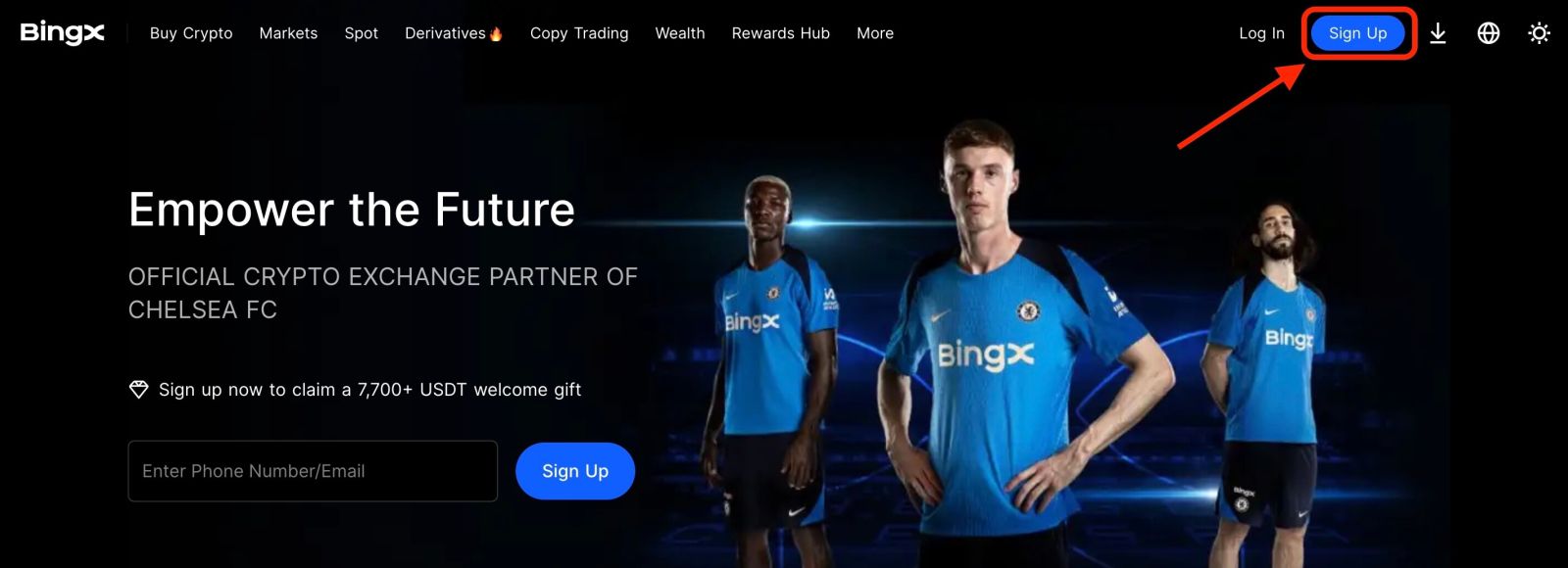
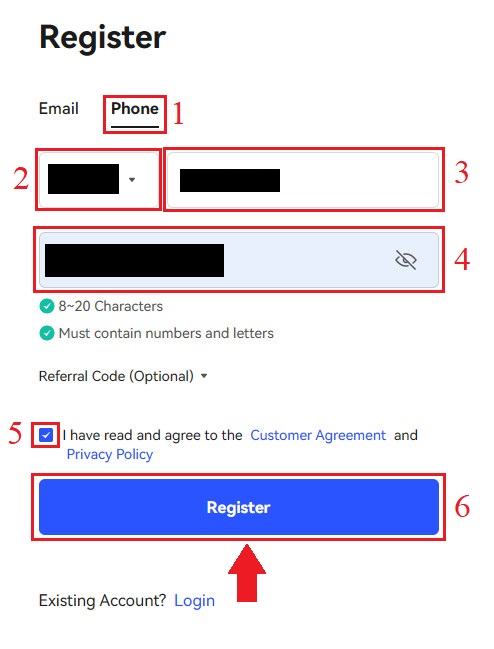
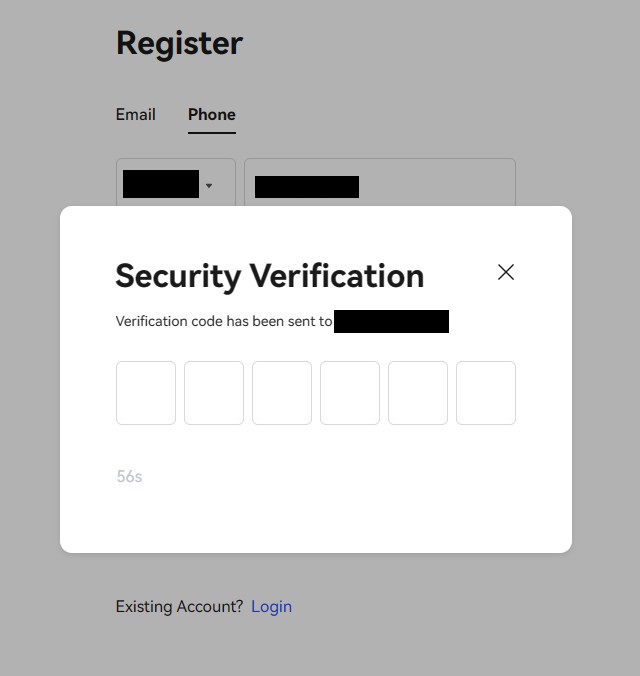
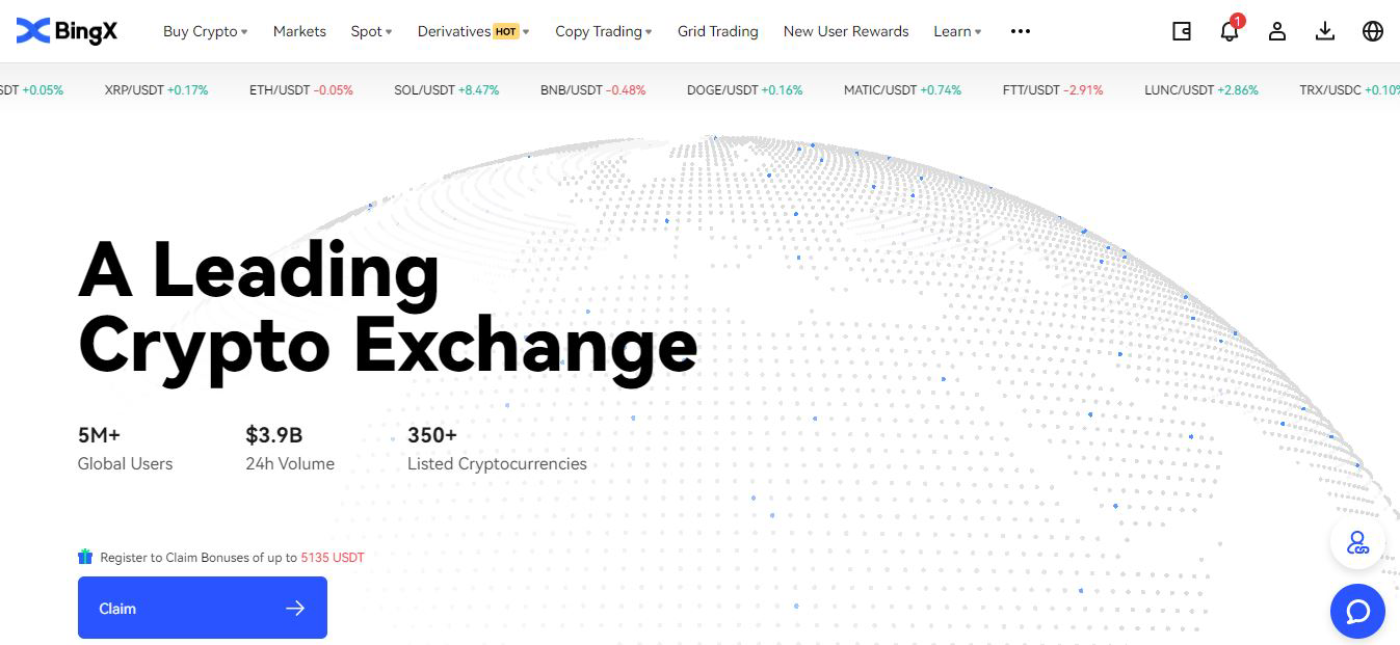
Cómo registrar una cuenta de BingX [Móvil]
Registrar una cuenta en la aplicación BingX
1. Abra la aplicación BingX [ BingX App iOS ] o [ BingX App Android ] que descargó y haga clic en el icono de la esquina superior derecha.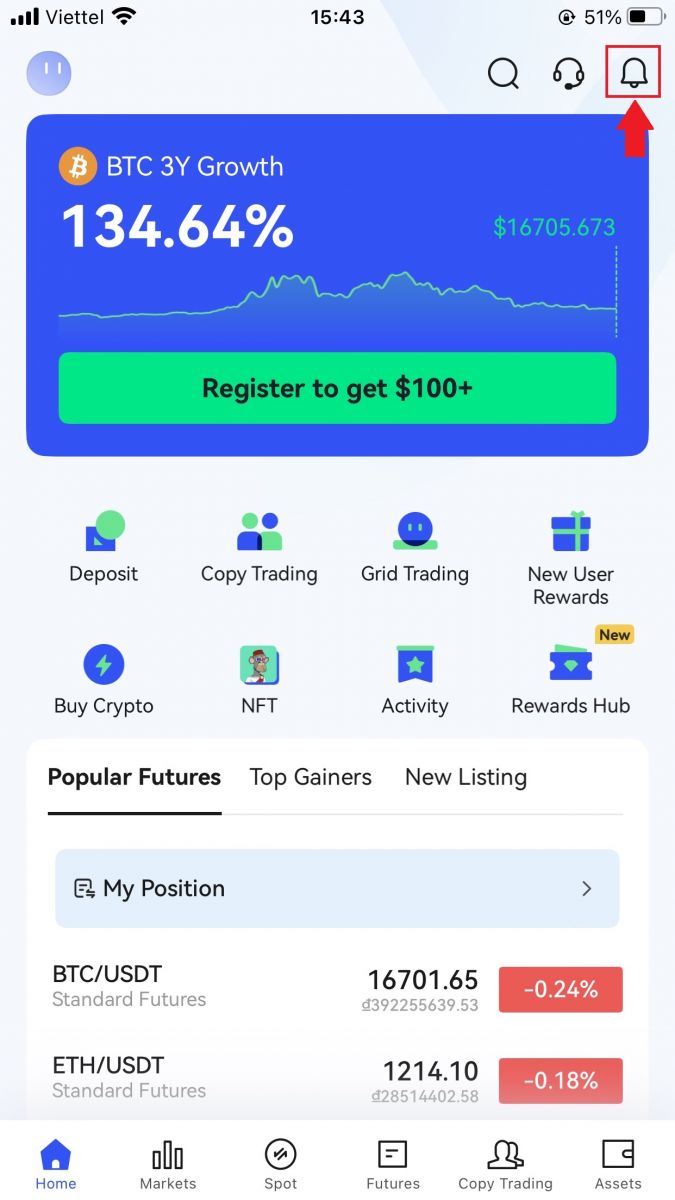
2. Haga clic en [Registrar] .
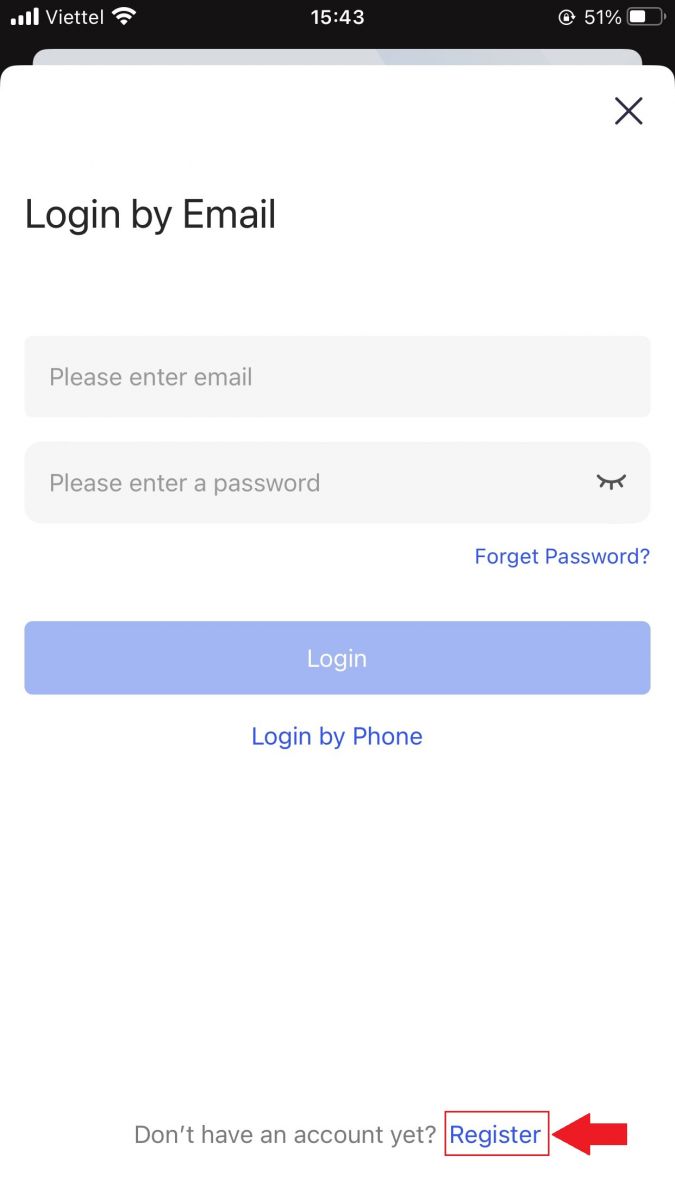
3. Introduzca el [Correo electrónico] que usará para su cuenta y haga clic en [Siguiente] .
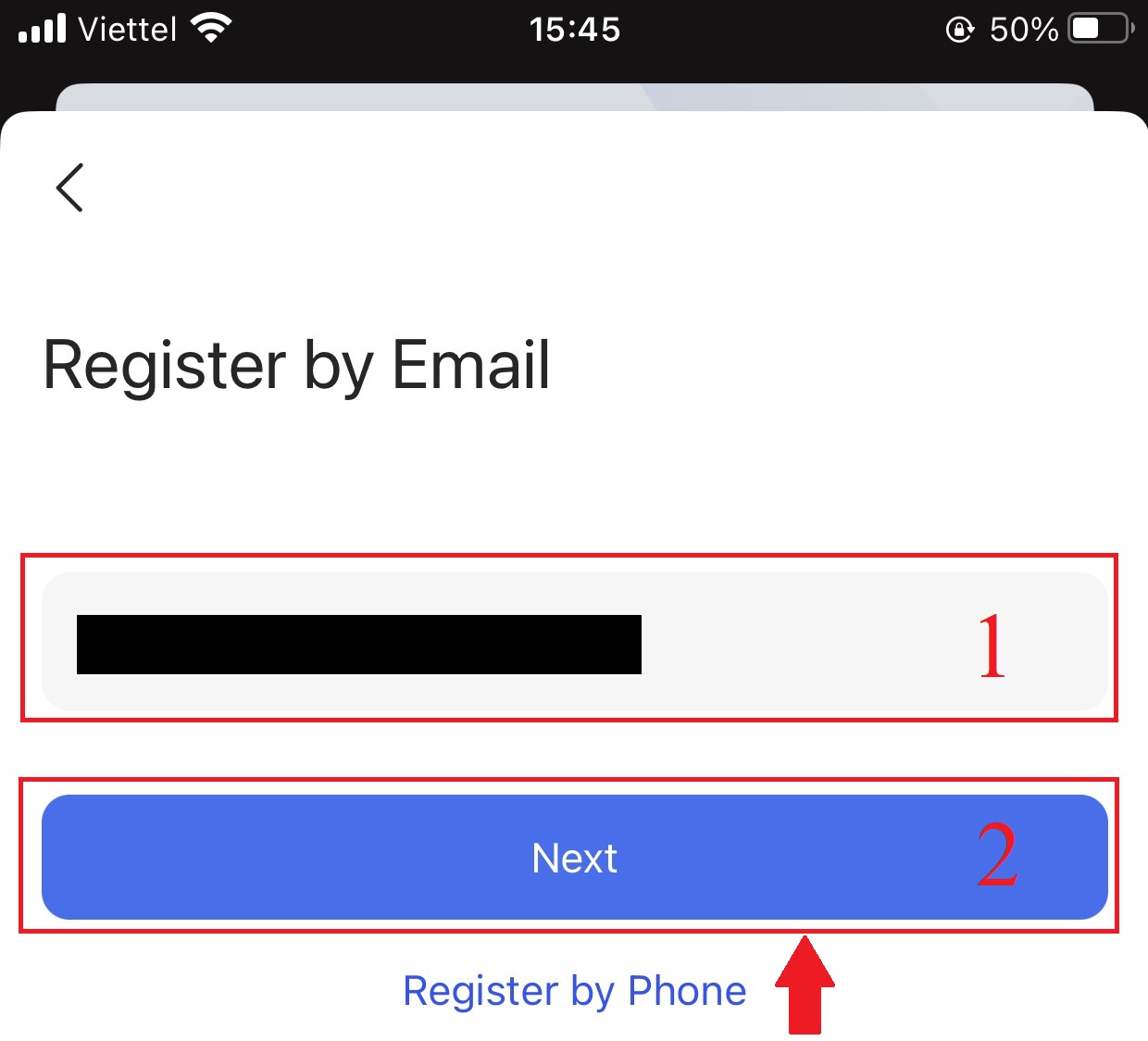
4. Deslice el control deslizante para completar el rompecabezas de verificación de seguridad.
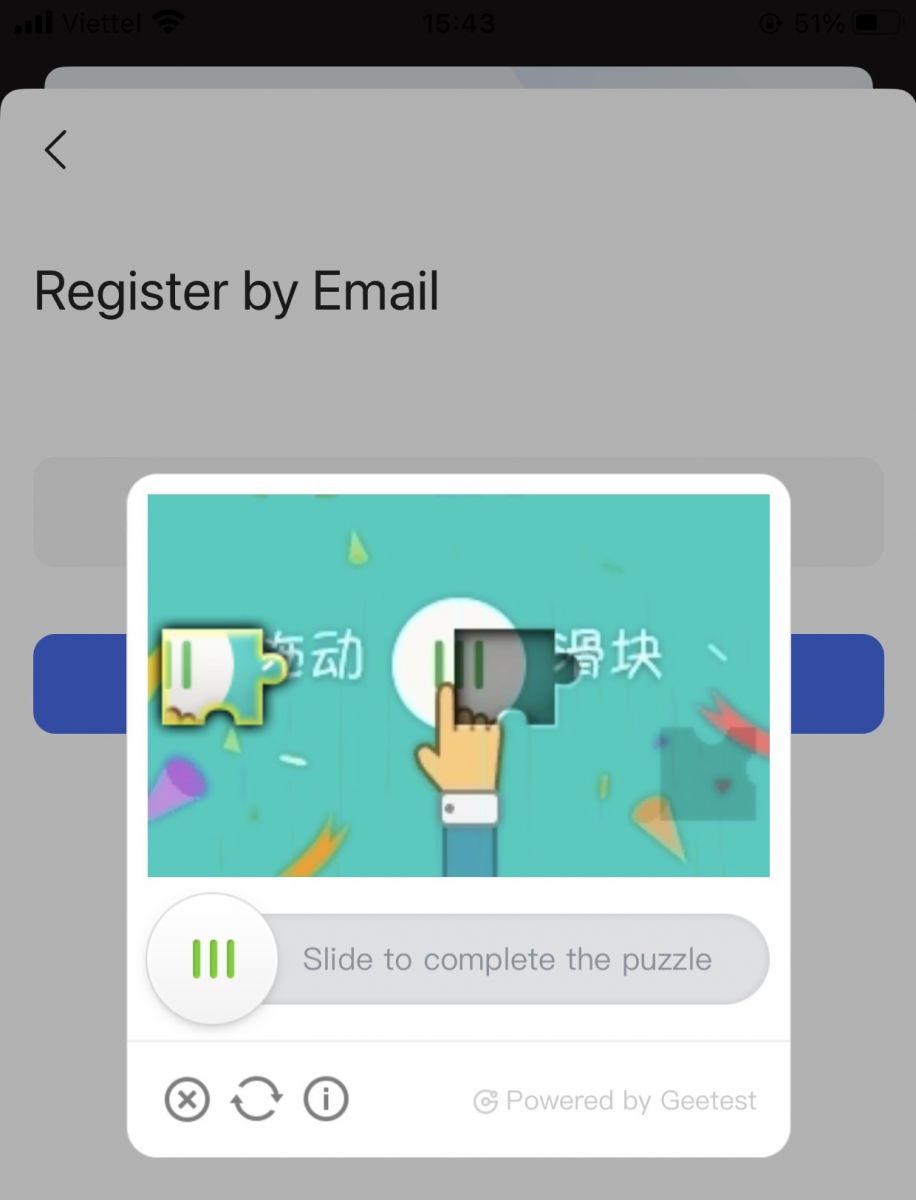
5. Introduzca el [Código de verificación de correo electrónico] que le enviamos a su correo electrónico, la [contraseña] y el [Código de referencia (opcional)] . Marque la casilla junto a [He leído y acepto el Acuerdo de servicio y la Política de privacidad] y toque [Completar] .
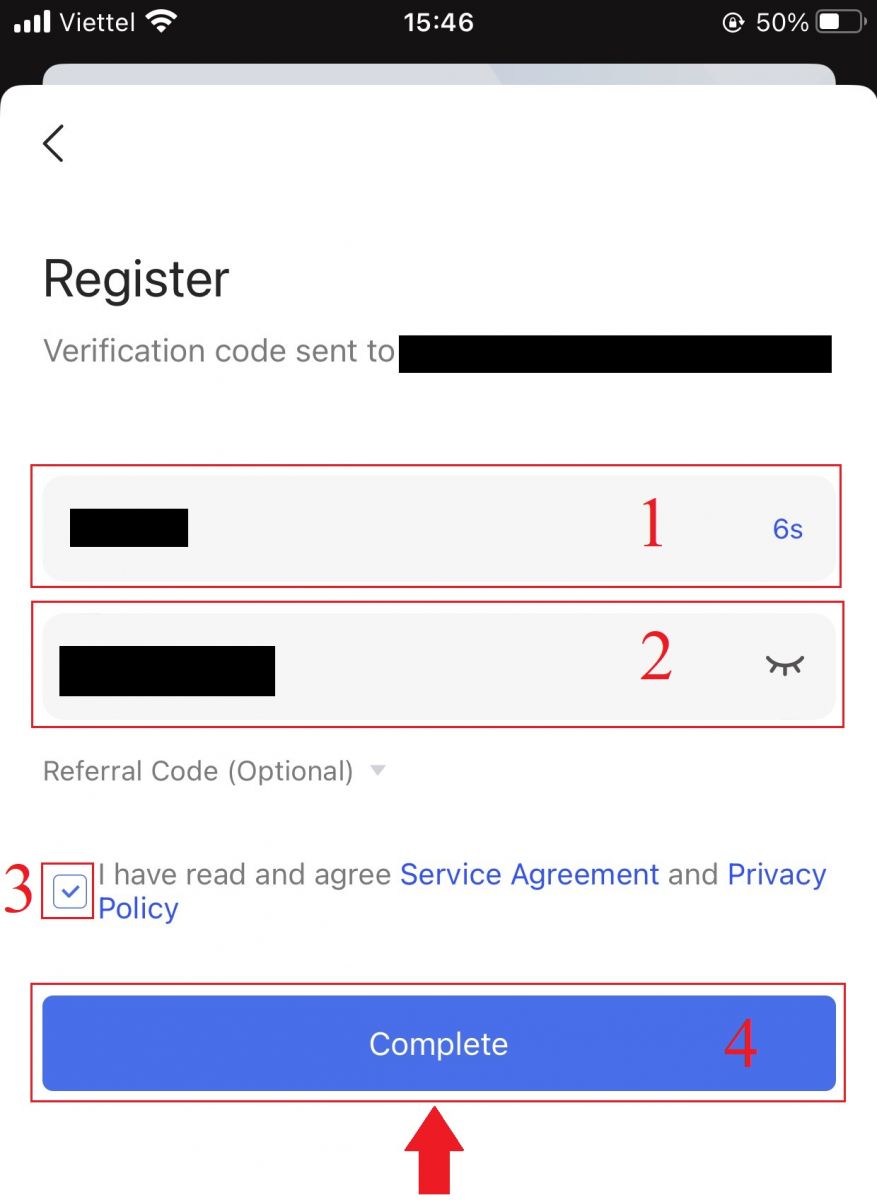
6. El registro de su cuenta está completo. ¡Ya puede iniciar sesión para empezar a operar!

Registrar una cuenta en BingX Web
1. Para registrarse, seleccione [Registrarse] en la esquina superior derecha de la página de inicio de BingX . 2. Debe ingresar la [dirección de correo electrónico] , la [contraseña] y el [Código de referencia (opcional)]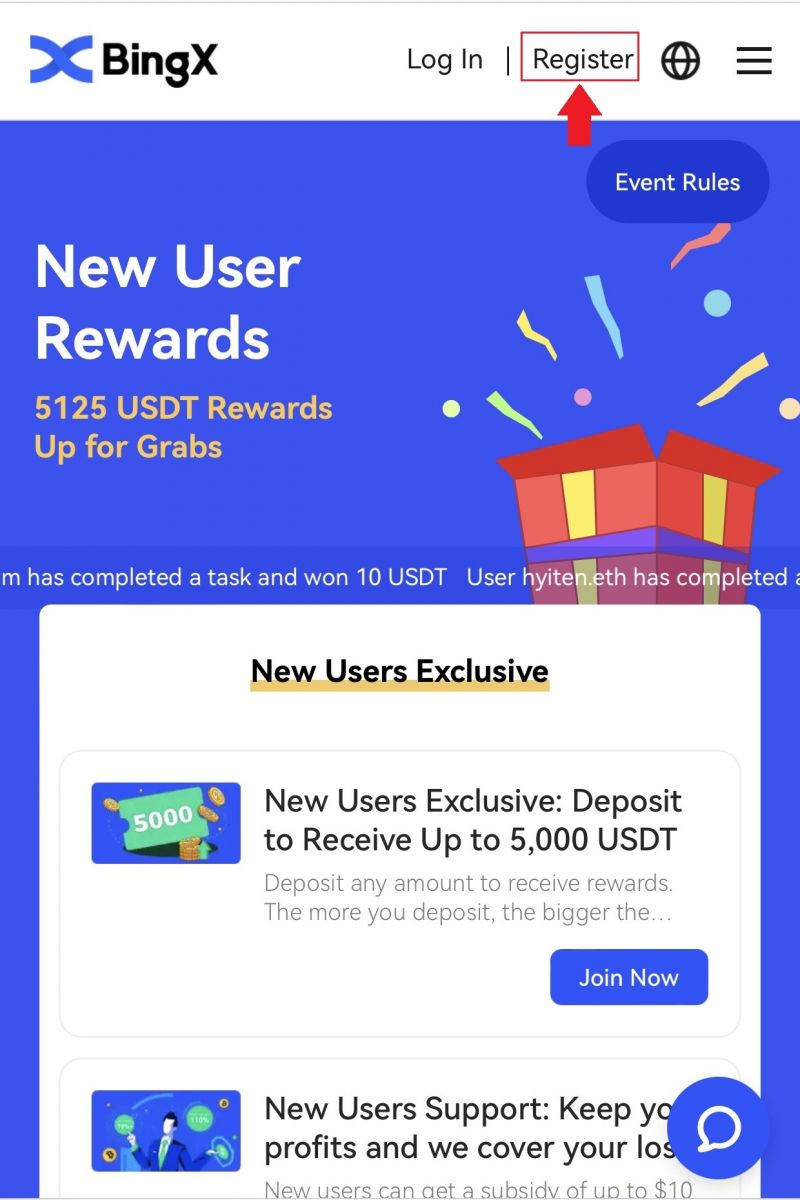
de su cuenta . Seleccione [Registrarse] después de marcar la casilla junto a "He leído y acepto el Acuerdo del cliente y la Política de privacidad". Nota: Su contraseña debe ser una combinación de números y letras. Debe contener al menos 8 caracteres. 3. Ingrese el [Código de verificación de correo electrónico] que le enviamos a su correo electrónico. 4. El registro de su cuenta está completo. ¡ Ya puede iniciar sesión y comenzar a operar!
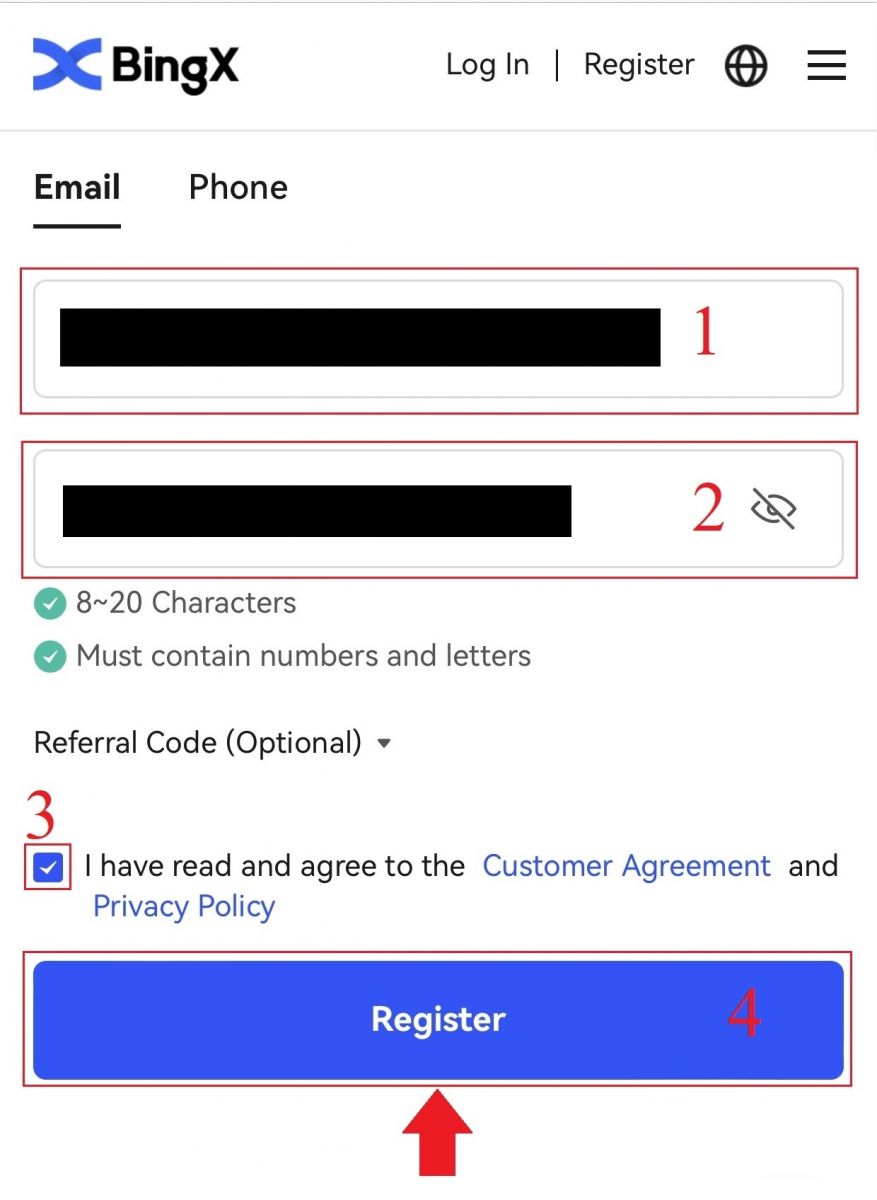
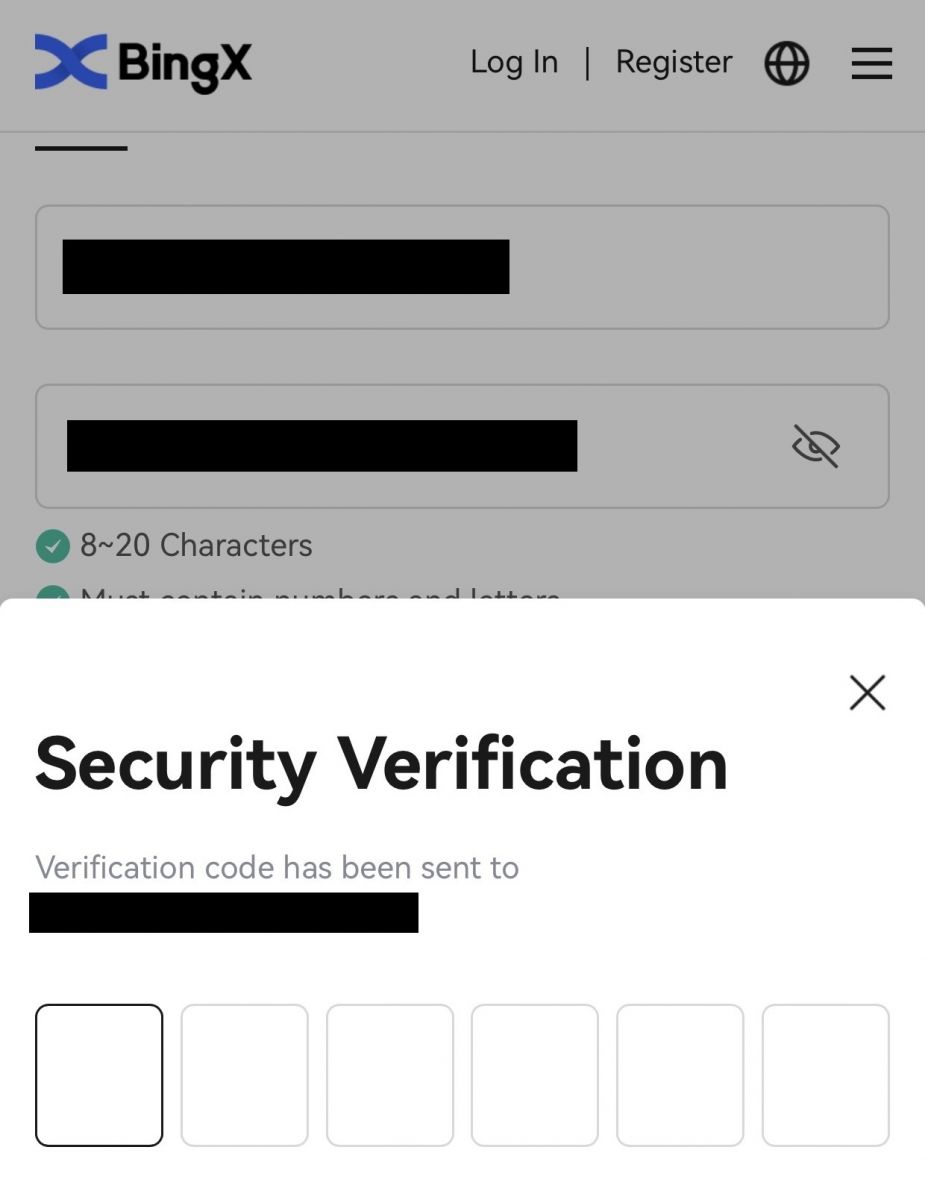
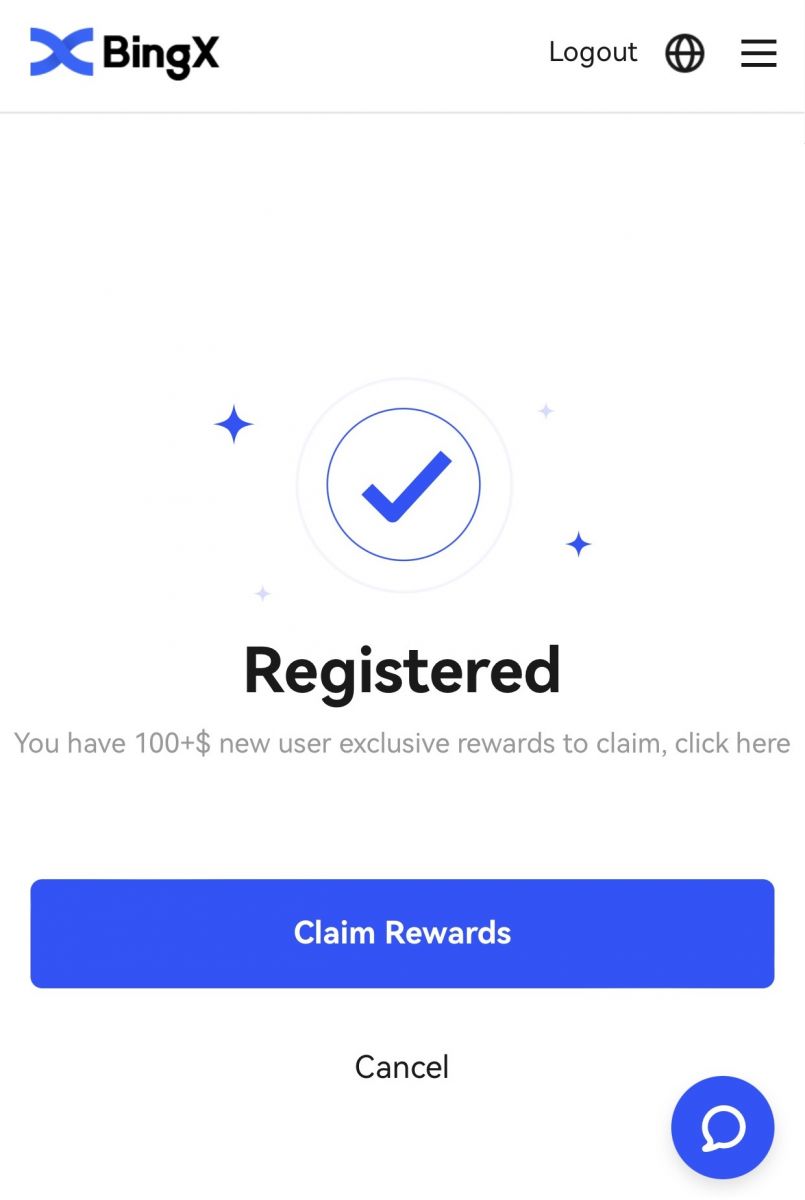
Descargar la aplicación BingX
Descargue la aplicación BingX para iOS
1. Descarga nuestra app BingX desde la App Store o haz clic en BingX: Comprar BTC Crypto.2. Haz clic en [Obtener] .
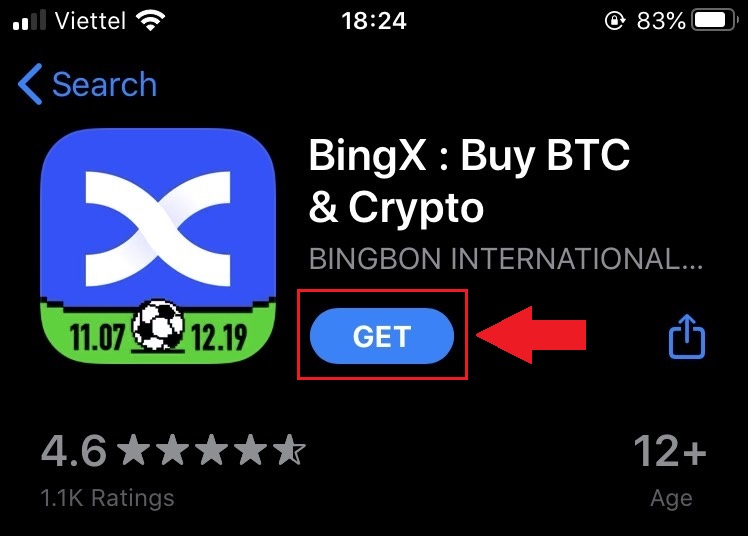
3. Espera a que se complete la instalación. Después, abre la app y regístrate en BingX.
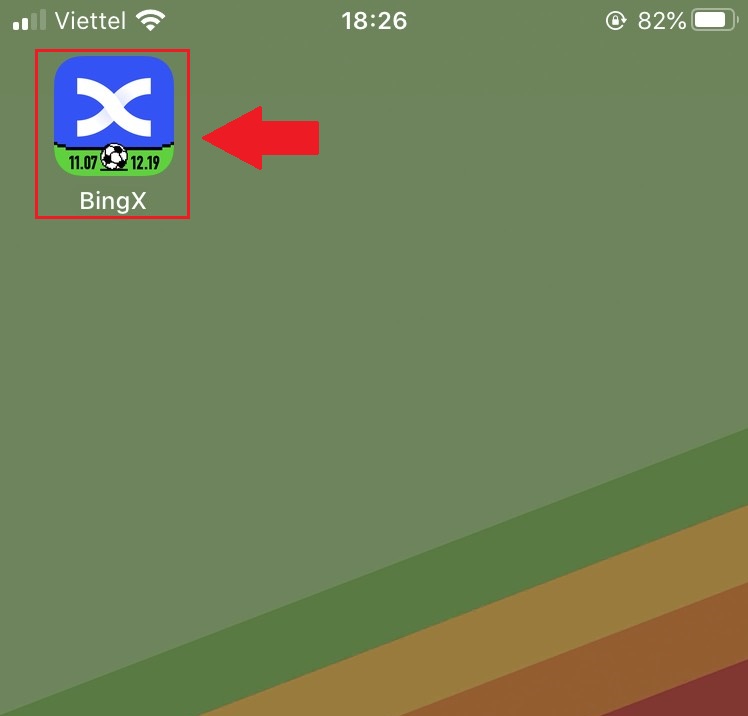
Descargue la aplicación BingX para Android
1. Abre la app que aparece a continuación en tu teléfono haciendo clic en BingX Trade Bitcoin, Buy Crypto .2. Haz clic en [Instalar] para completar la descarga.
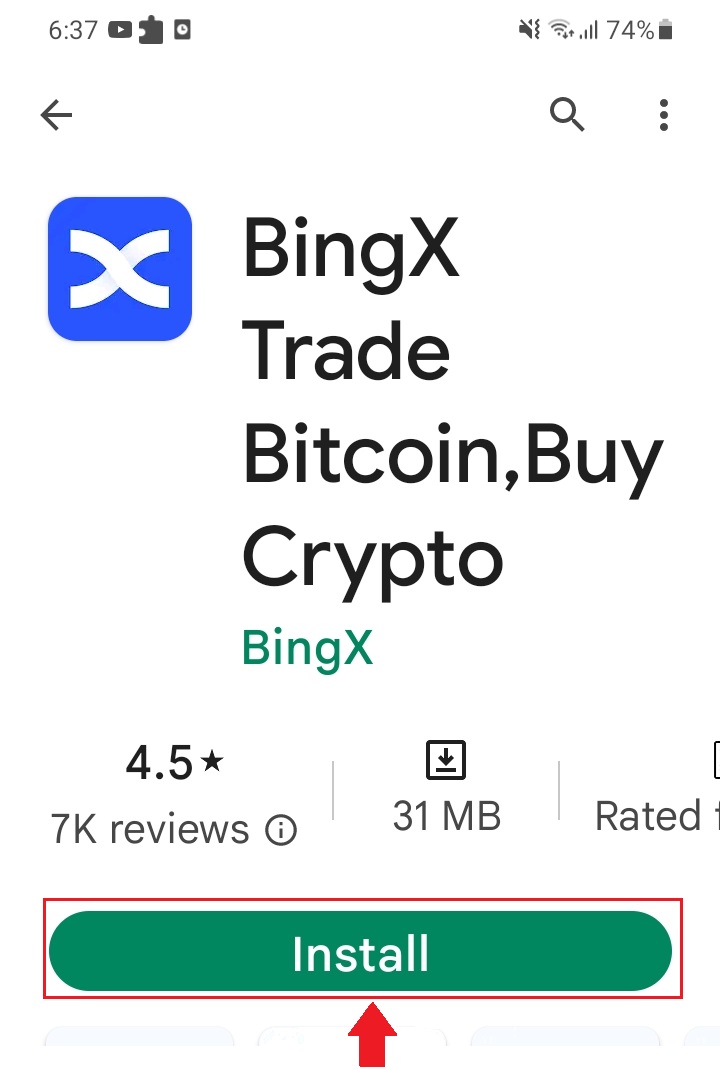
3. Abre la app que descargaste para registrarte en BingX.
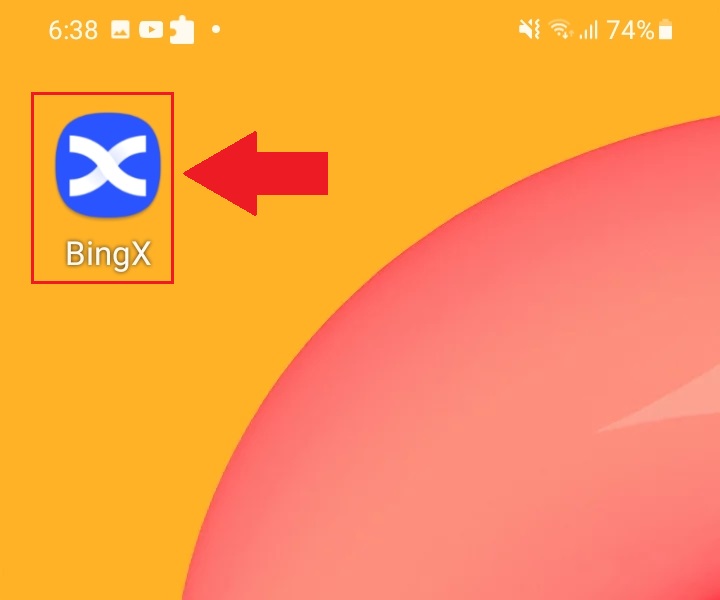
Preguntas frecuentes (FAQ)
¿Es necesario descargar el programa en una computadora o un teléfono inteligente?
No, no es necesario. Simplemente completa el formulario en el sitio web de la empresa para registrarte y crear una cuenta individual.
¿Por qué no puedo recibir un SMS?
La congestión de la red del teléfono móvil podría causar el problema. Inténtelo de nuevo en 10 minutos.
Sin embargo, puede intentar solucionar el problema siguiendo estos pasos:
1. Asegúrese de que la señal del teléfono funcione correctamente. De lo contrario, busque un lugar con buena señal.
2. Desactive la lista negra u otros métodos para bloquear SMS.
3. Active el modo avión, reinícielo y desactívelo.
Si ninguna de las soluciones proporcionadas soluciona su problema, envíe un ticket.
¿Por qué no puedo recibir correos electrónicos?
Si no recibió su correo electrónico, puede intentar los siguientes pasos:
1. Verifique si puede enviar y recibir correos electrónicos normalmente en su cliente de correo electrónico;
2. Asegúrese de que su dirección de correo electrónico registrada sea correcta;
3. Verifique que el equipo para recibir correos electrónicos y la red estén funcionando;
4. Intente buscar sus correos en Spam u otras carpetas;
5. Configure la lista blanca de direcciones
Cómo iniciar sesión en BingX
Cómo iniciar sesión en una cuenta de BingX [PC]
Iniciar sesión en BingX usando el correo electrónico
1. Vaya a la página principal de BingX y seleccione [ Iniciar sesión ] en la esquina superior derecha.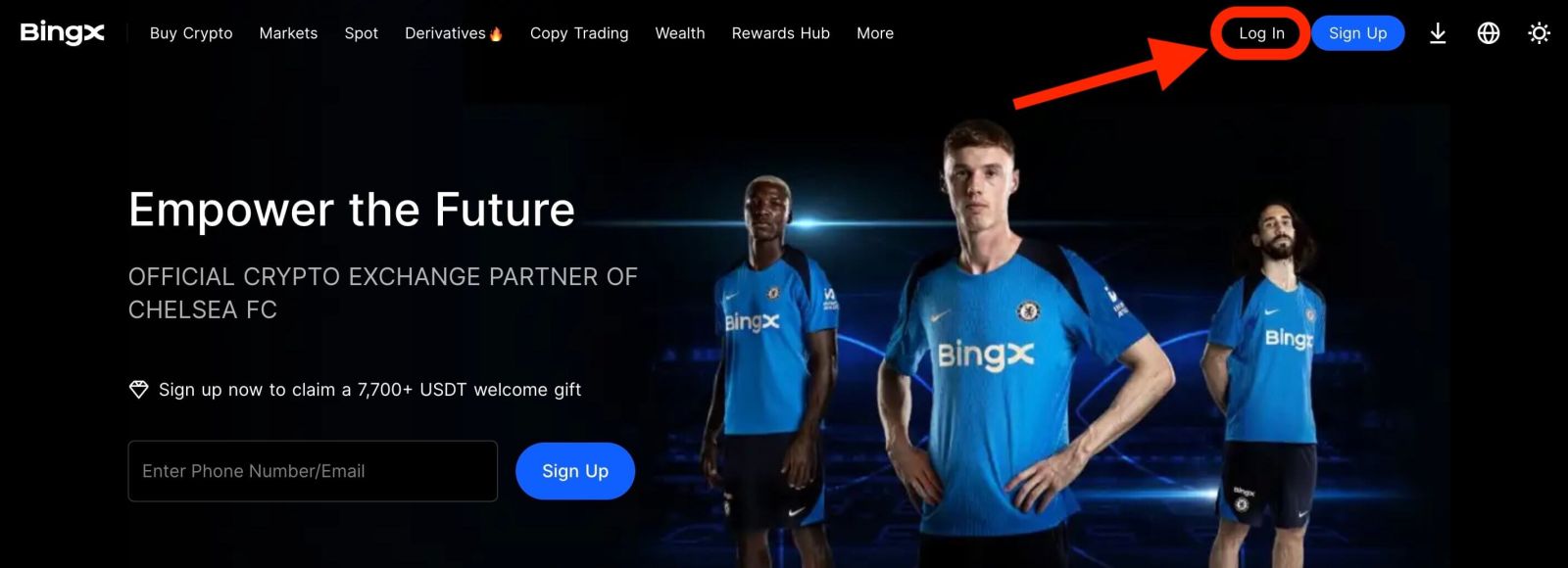
2. Después de ingresar su [Correo electrónico] y [Contraseña] registrados , haga clic en [Iniciar sesión] .
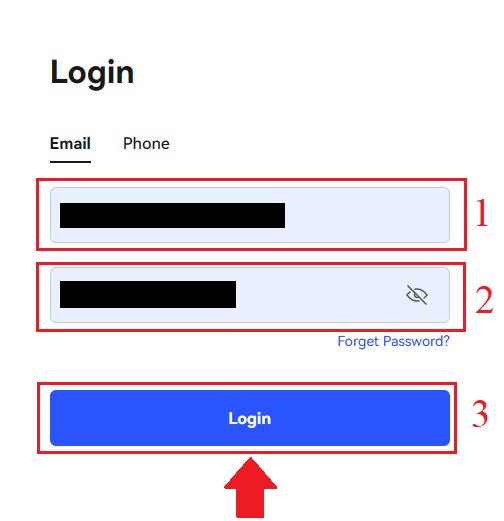
3. Deslice el control deslizante para completar el rompecabezas de verificación de seguridad.
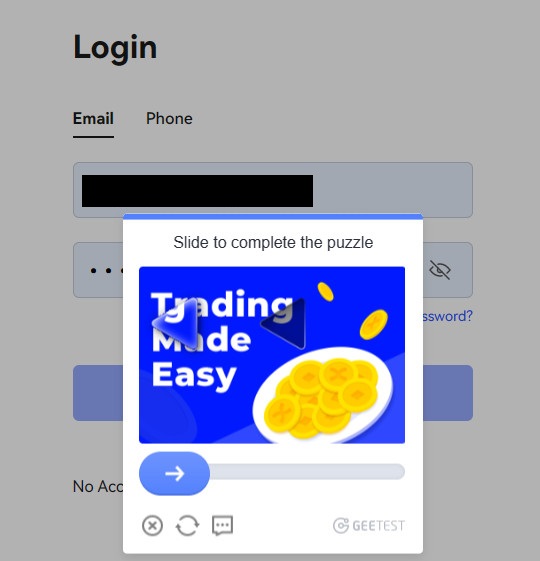
4. El inicio de sesión ha finalizado.
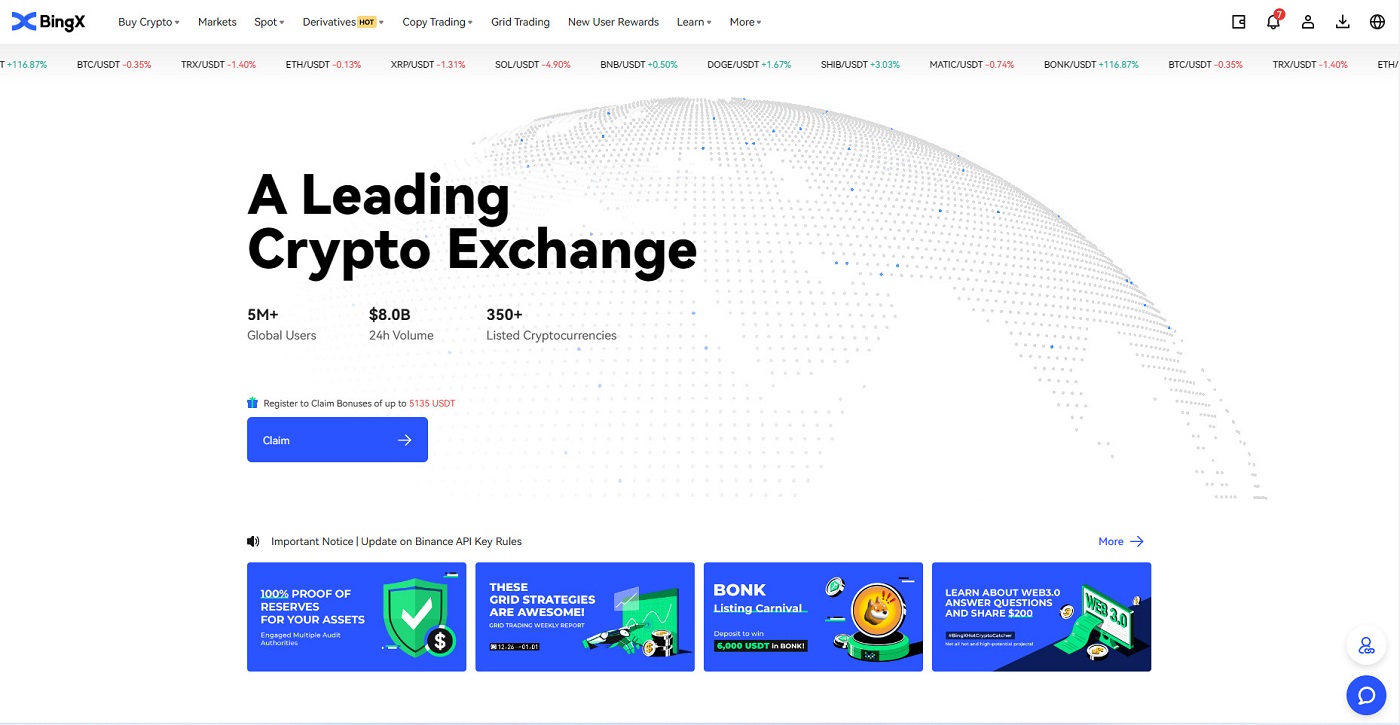
Iniciar sesión en BingX usando el número de teléfono
1. Visite la página de inicio de BingX y haga clic en [ Iniciar sesión ] en la esquina superior derecha.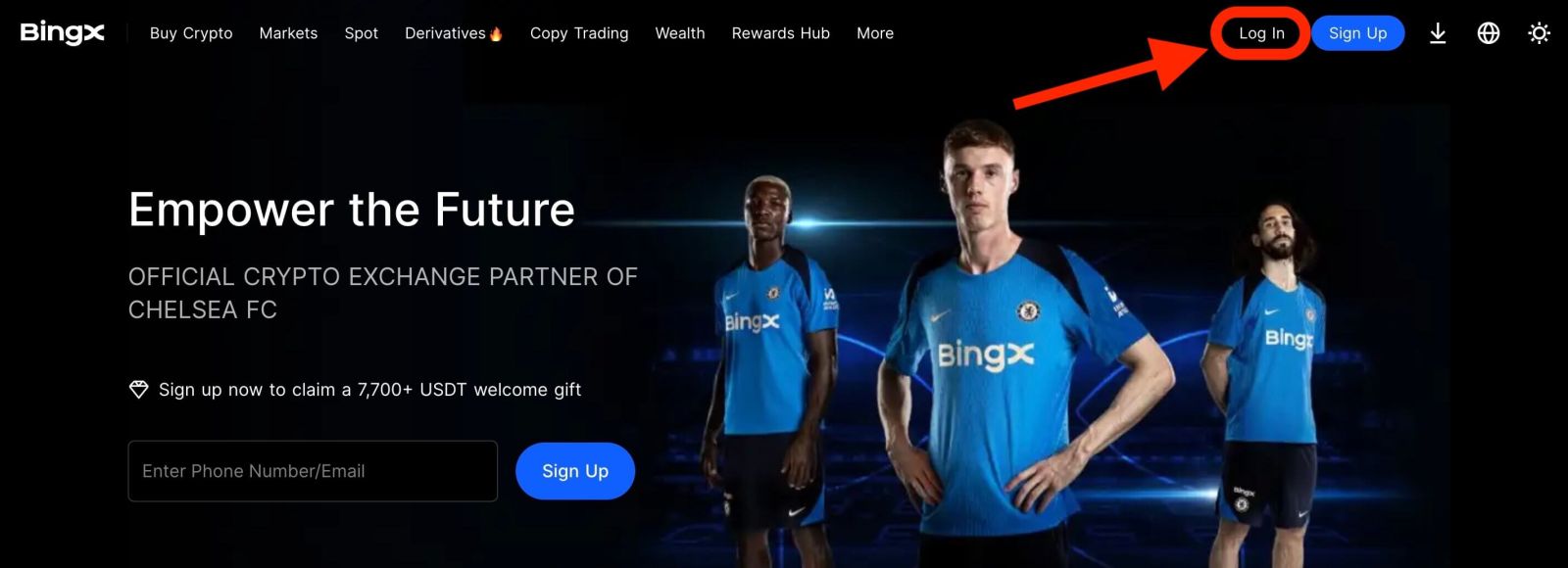
2. Haga clic en el botón [Teléfono] , seleccione los códigos de área e ingrese su número de teléfono y contraseña . Luego, haga clic en [Iniciar sesión] .
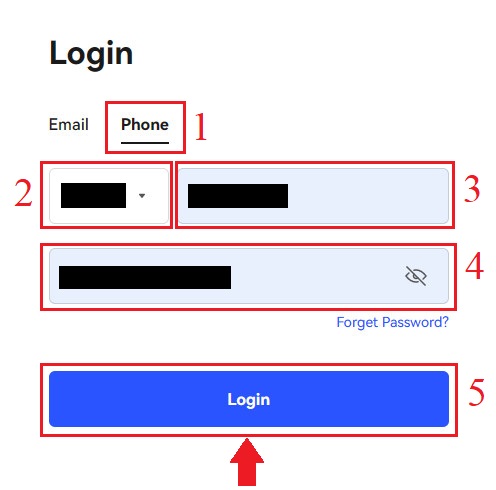
3. Para completar la verificación de seguridad, mueva el control deslizante.
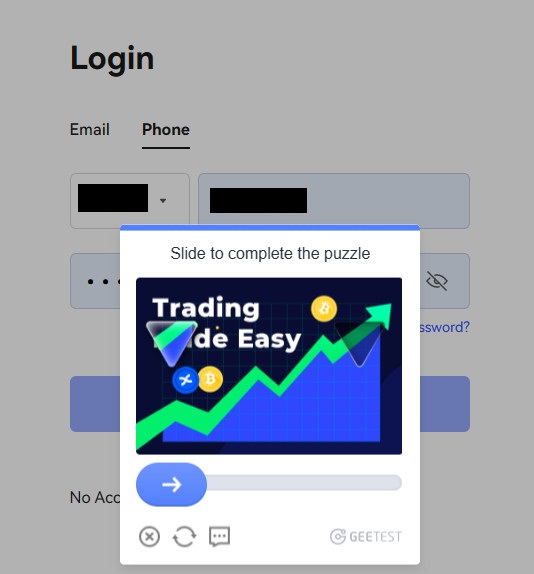
4. Hemos finalizado el inicio de sesión.
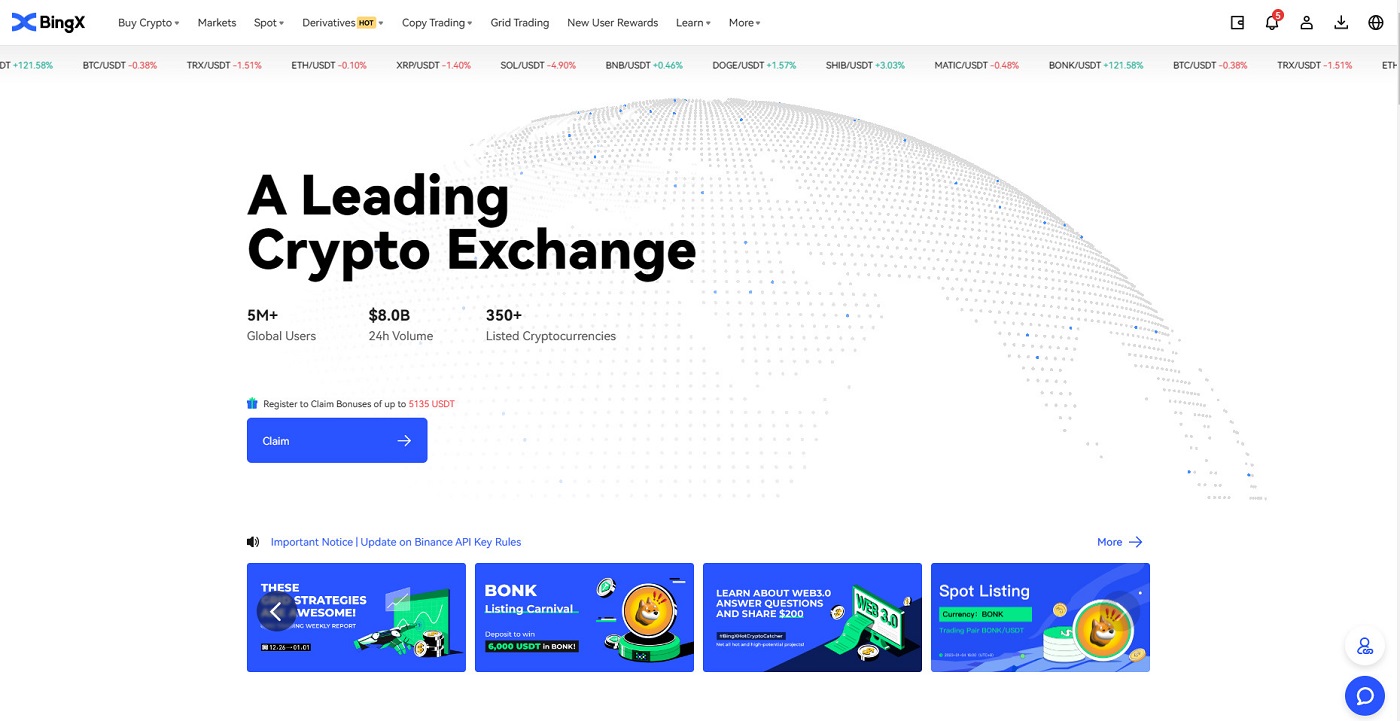
Cómo iniciar sesión en una cuenta de BingX [Móvil]
Inicie sesión en su cuenta de BingX a través de la aplicación de BingX
1. Abra la aplicación BingX (iOS) o Android que descargó y seleccione el símbolo en la esquina superior izquierda.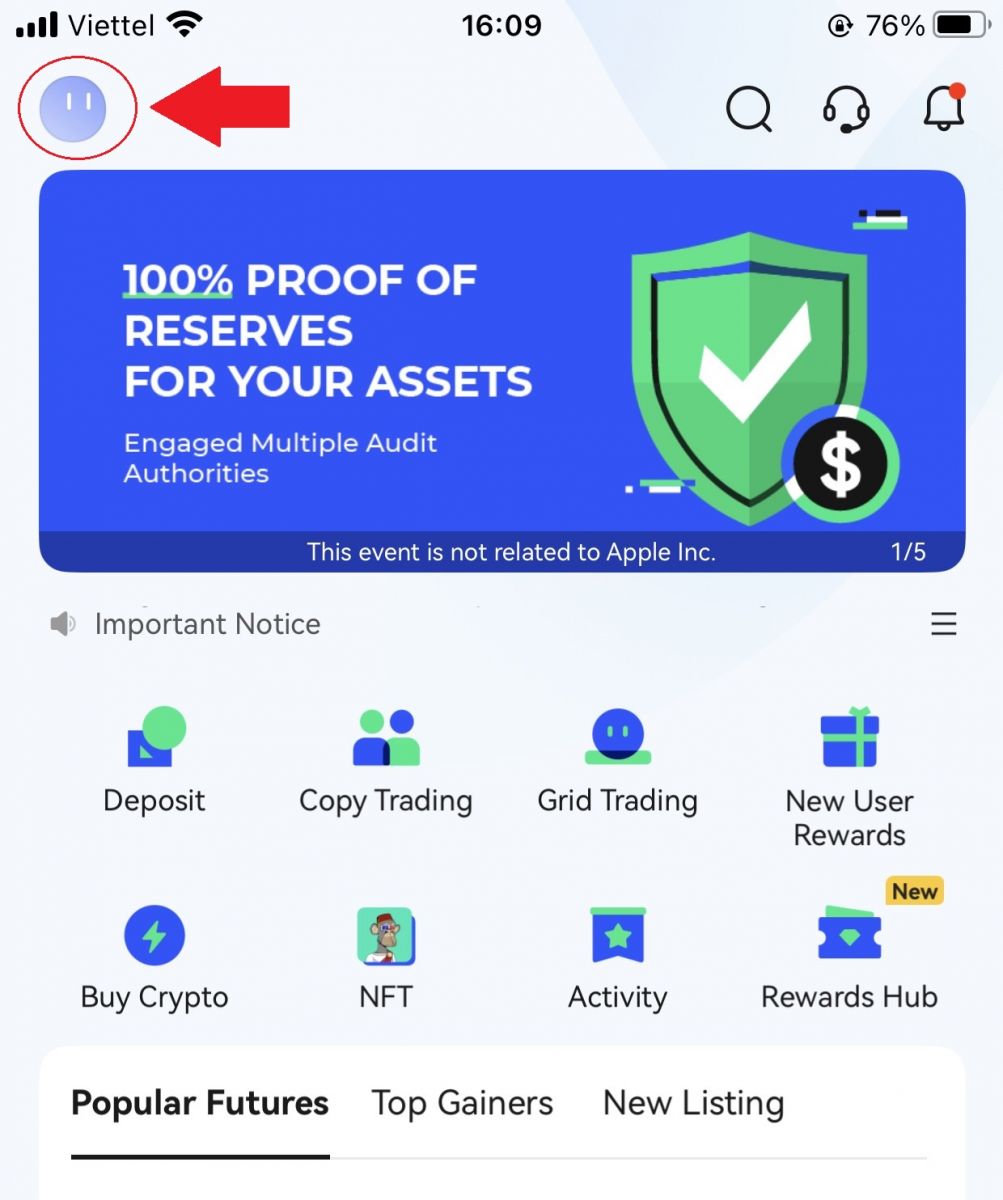
2. Presione [Iniciar sesión] .
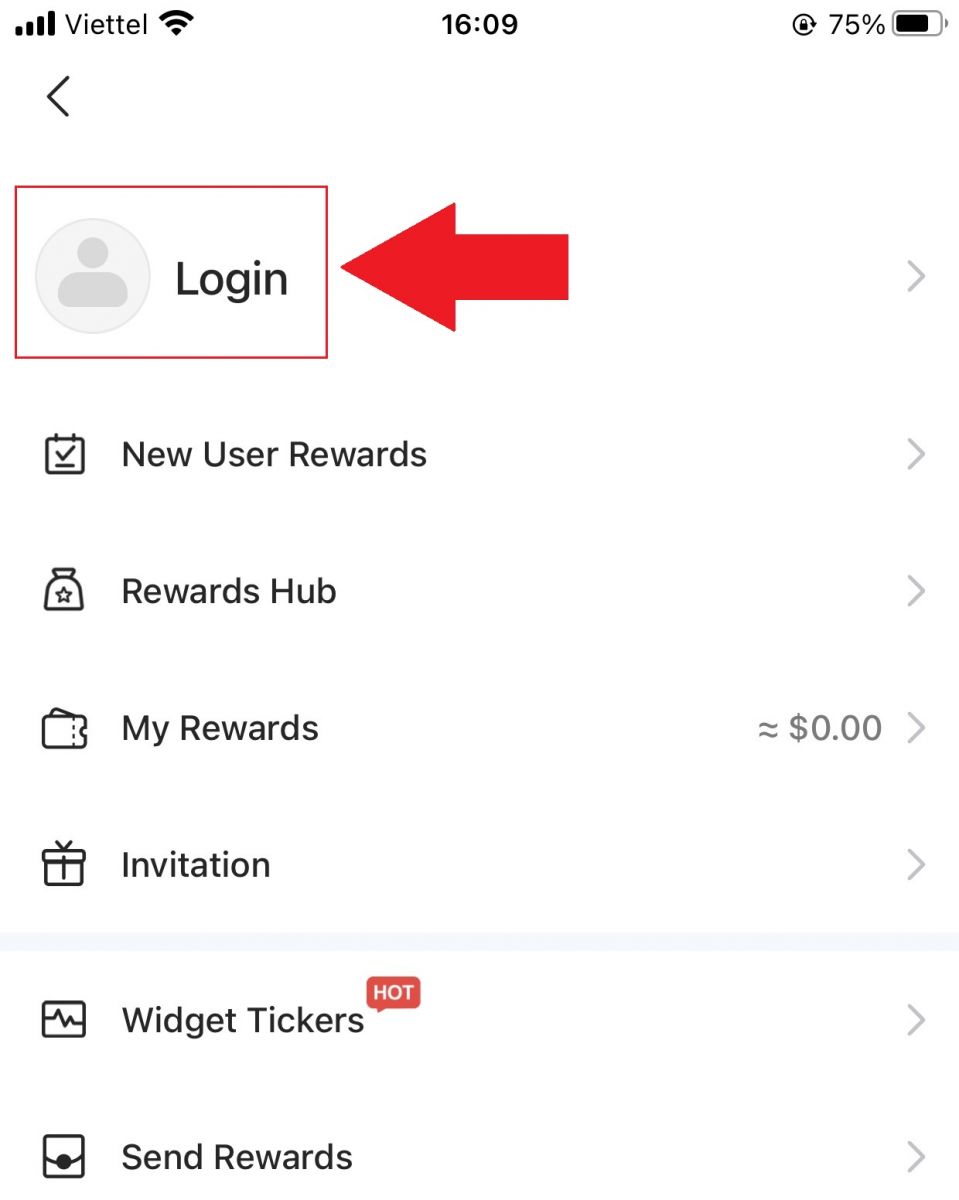
3. Ingrese la [Dirección de correo electrónico] y la [Contraseña] que registró en BingX y haga clic en el botón [Iniciar sesión] .
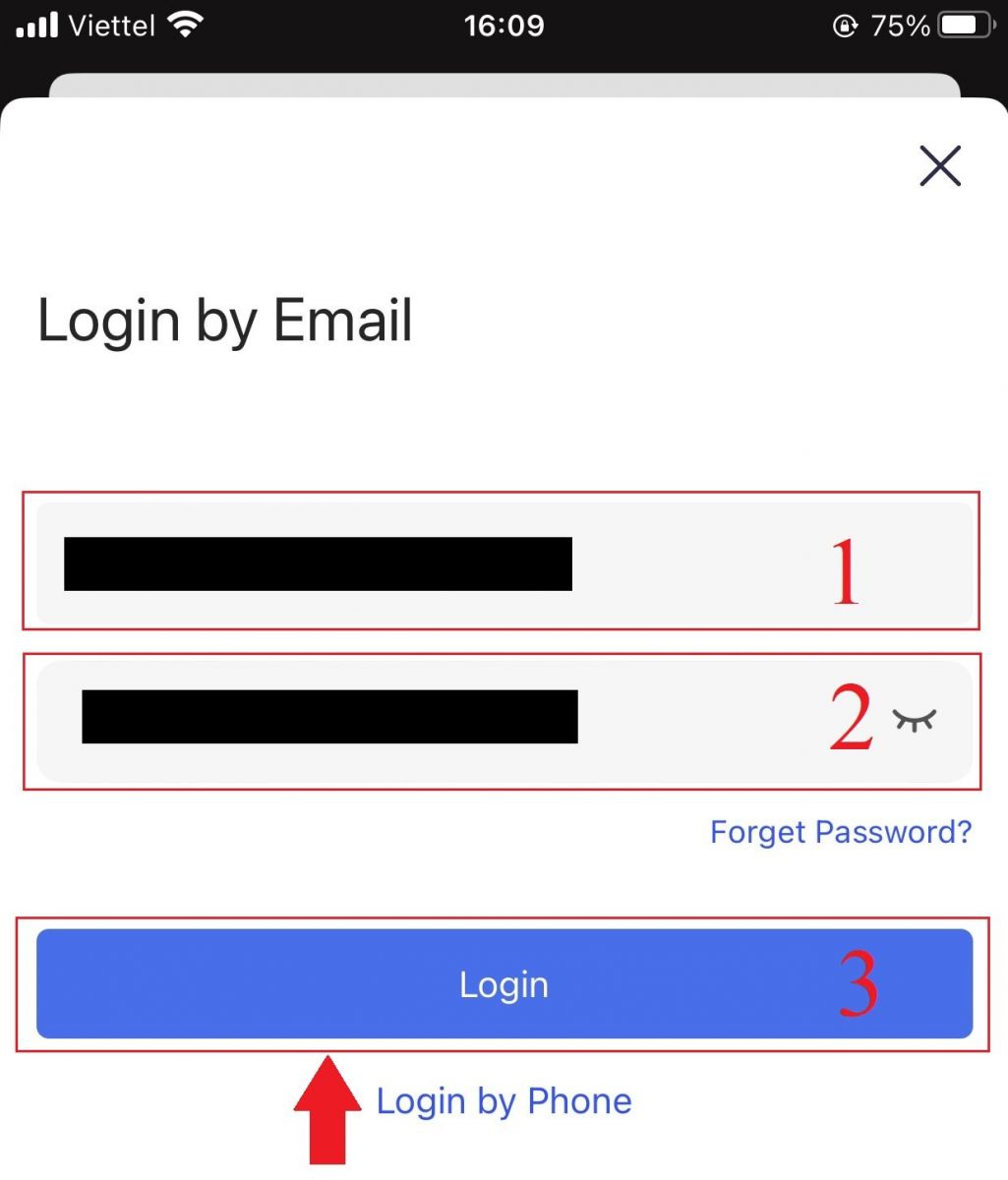
4. Para finalizar la verificación de seguridad, deslice el control deslizante.
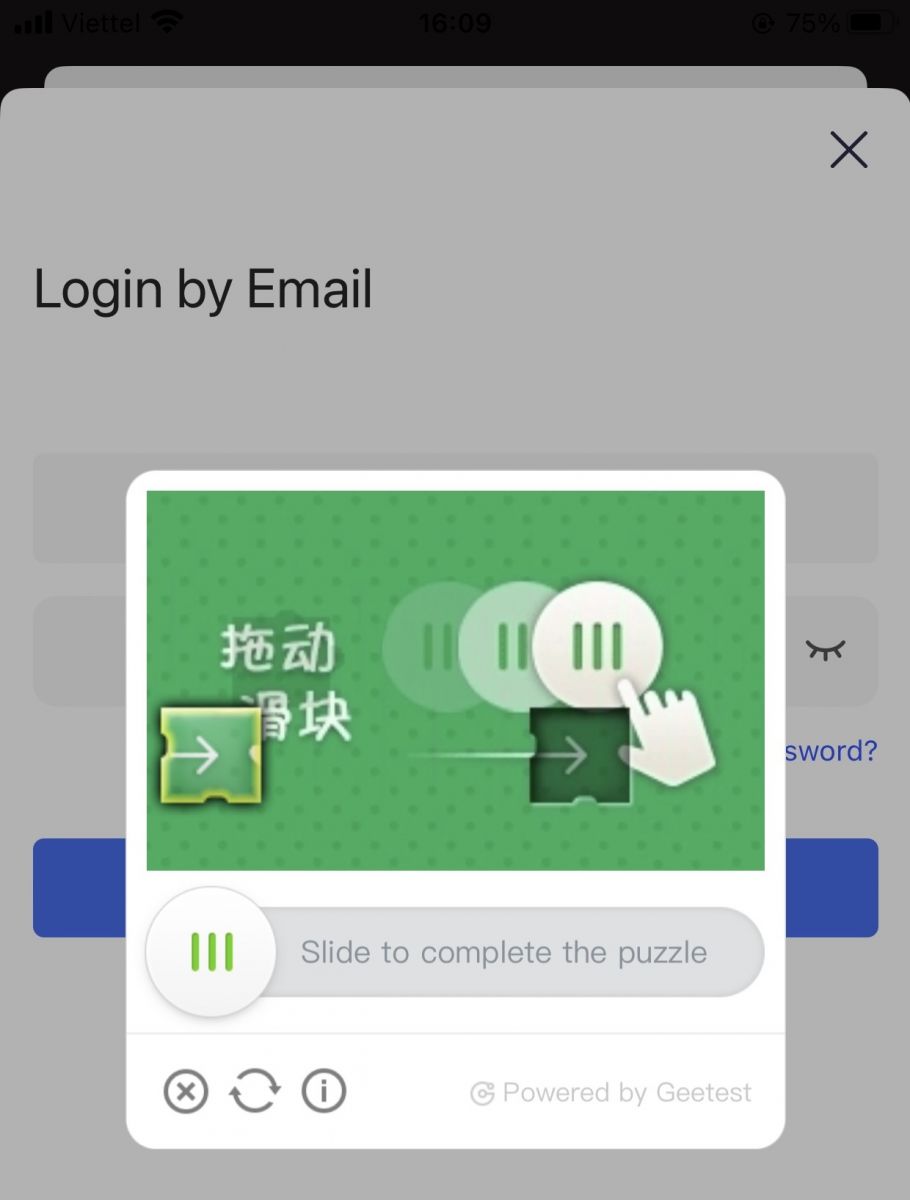
5. Hemos completado el proceso de inicio de sesión.
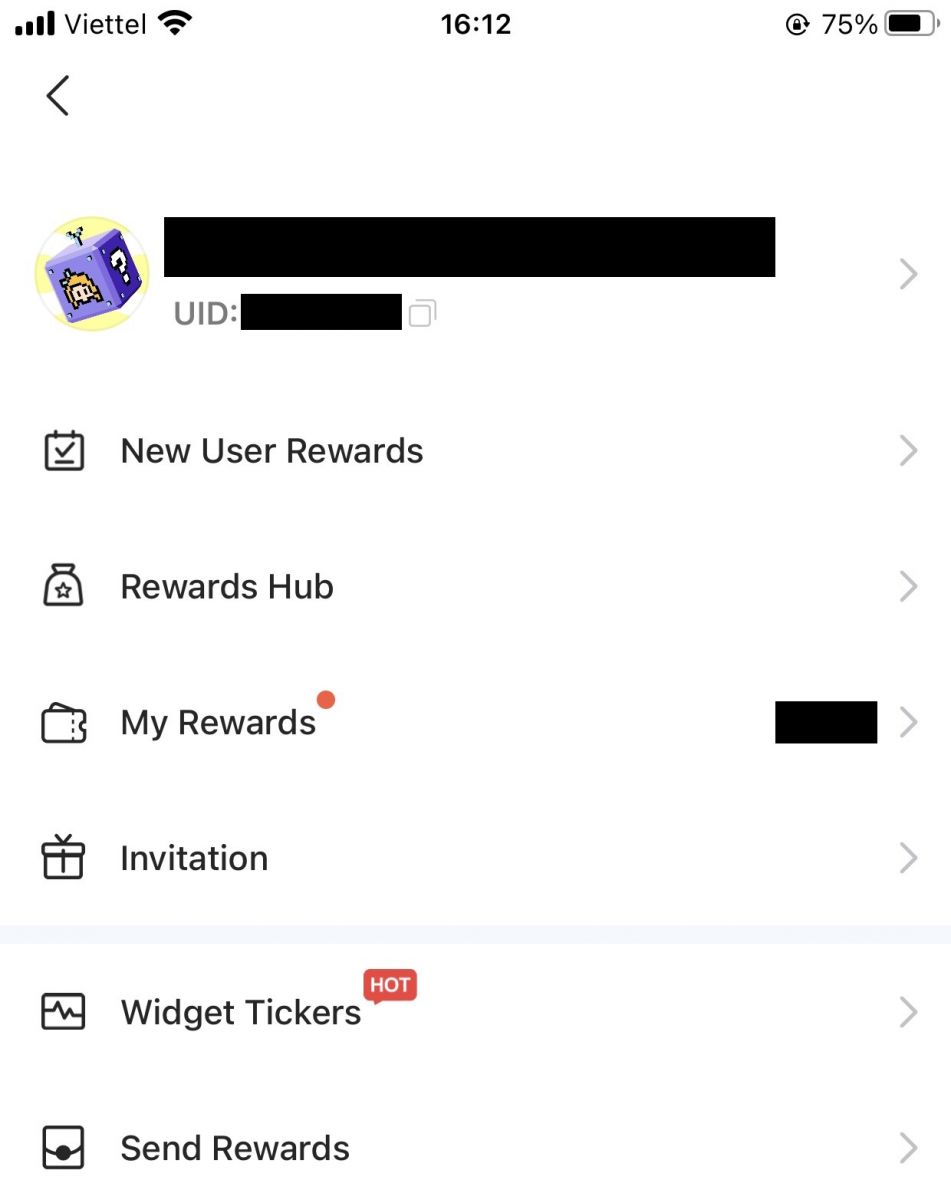
Inicie sesión en su cuenta de BingX a través de la Web móvil
1. Ve a la página de inicio de BingX en tu teléfono y selecciona [Iniciar sesión] en la parte superior.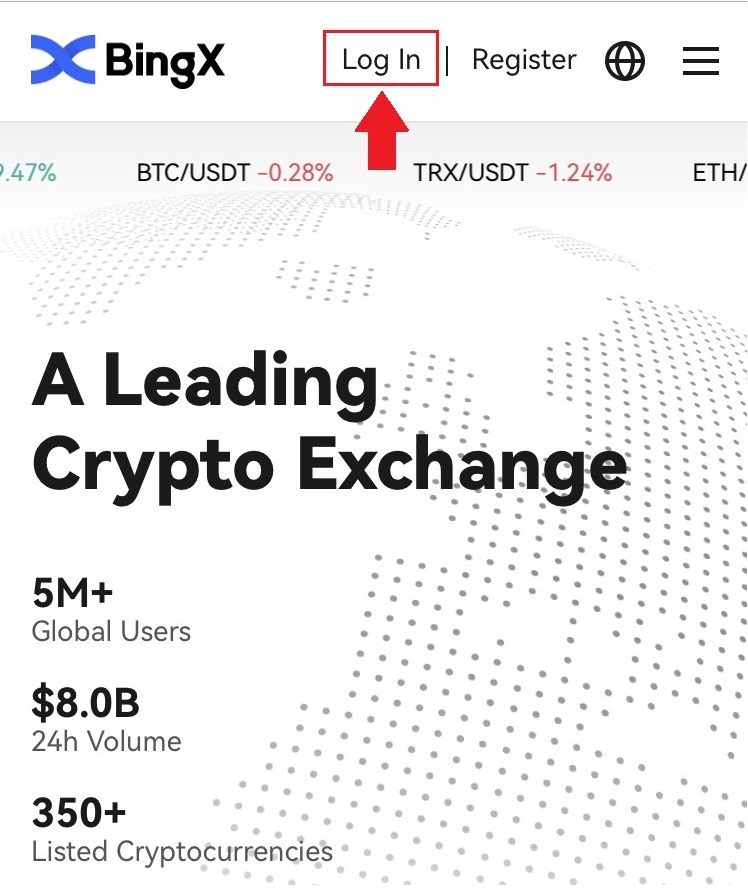
2. Introduce tu correo electrónico , tu contraseña y haz clic en [Iniciar sesión] .
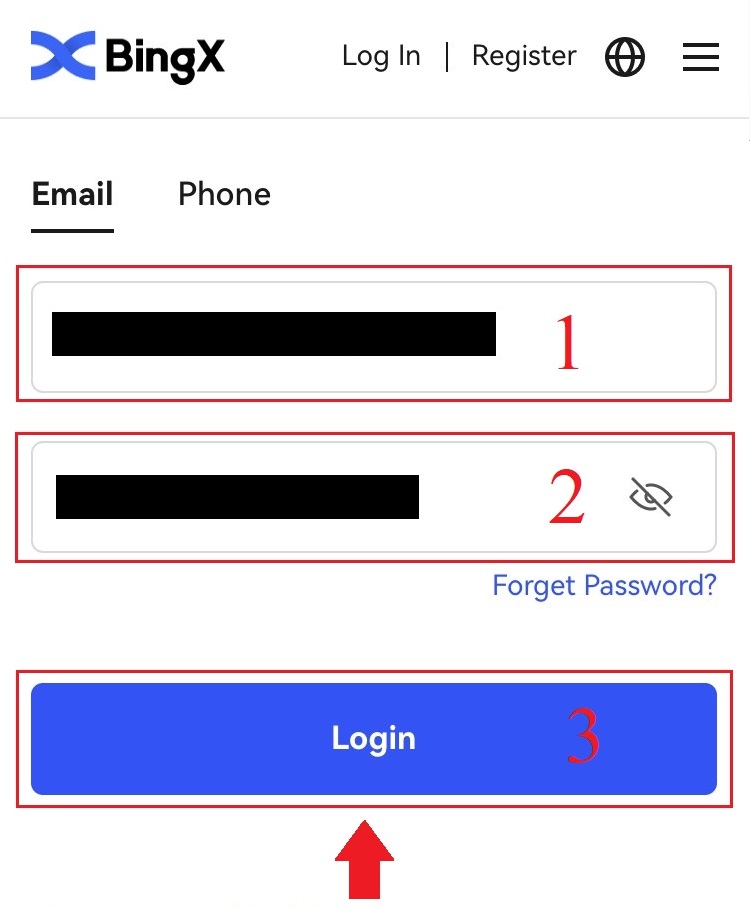
3. Desliza el control deslizante para completar el rompecabezas de verificación de seguridad.
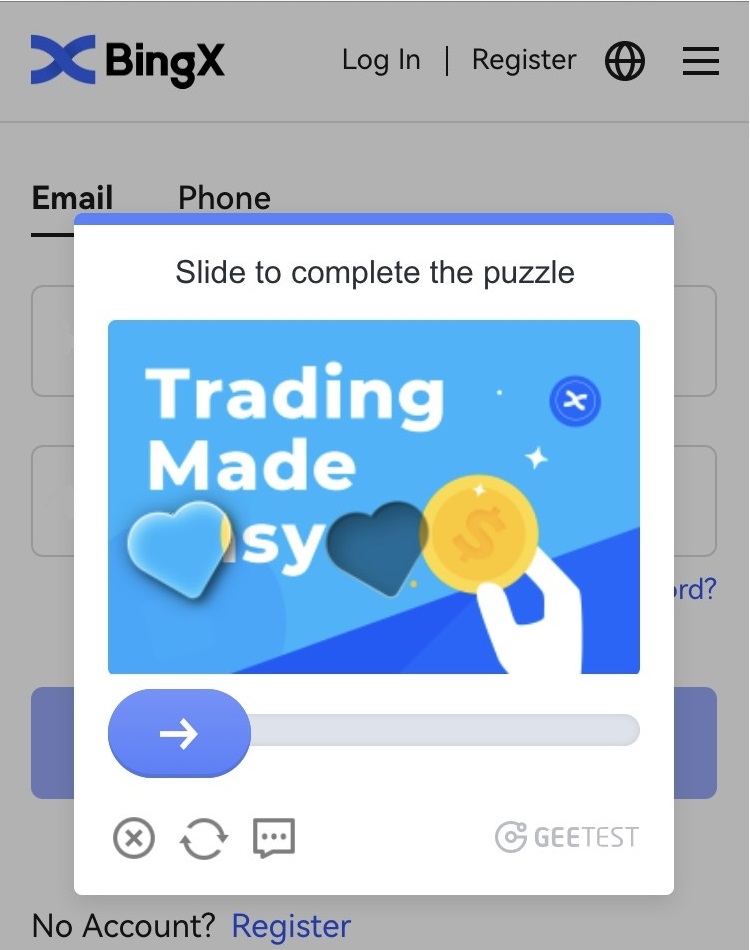
4. El proceso de inicio de sesión ha finalizado.
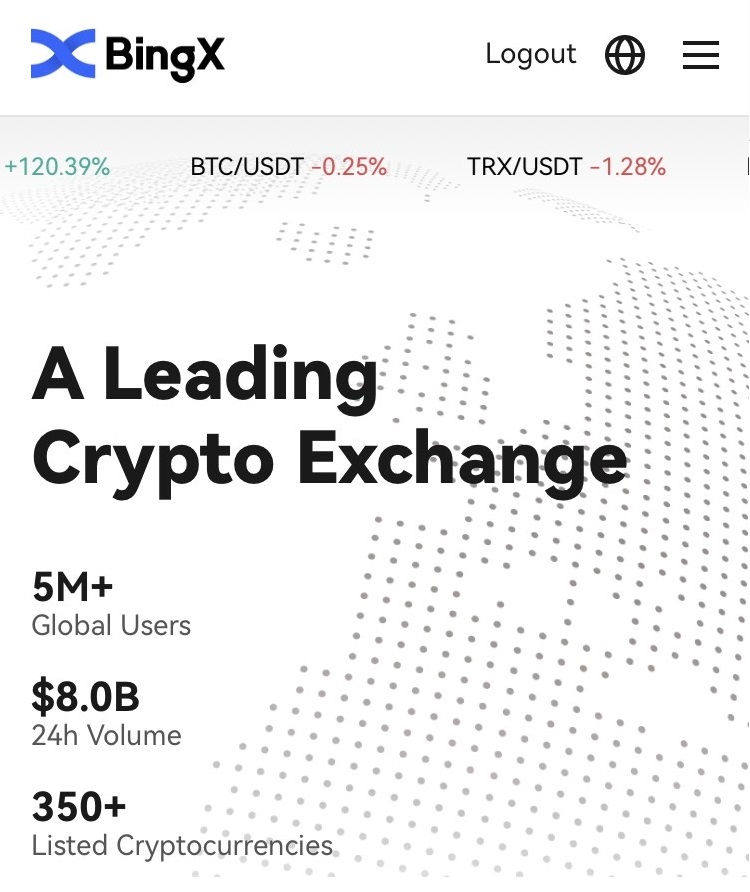
Preguntas frecuentes (FAQ)
¿Por qué recibí un correo electrónico de notificación de registro desconocido?
La Notificación de Inicio de Sesión Desconocido es una medida de seguridad para la cuenta. Para proteger la seguridad de su cuenta, BingX le enviará un correo electrónico de [Notificación de Inicio de Sesión Desconocido] cuando inicie sesión en un nuevo dispositivo, ubicación o dirección IP.
Verifique que la dirección IP y la ubicación de inicio de sesión que aparecen en el correo electrónico de [Notificación de Inicio de Sesión Desconocido] sean suyas.
Si es así, ignore el correo electrónico.
De lo contrario, restablezca la contraseña de inicio de sesión o desactive su cuenta y envíe un ticket de inmediato para evitar pérdidas innecesarias de activos.
¿Por qué BingX no funciona correctamente en mi navegador móvil?
A veces, puedes experimentar problemas al usar BingX en un navegador móvil, como que tarde mucho en cargar, que la aplicación del navegador se bloquee o que no cargue.
Aquí tienes algunos pasos para solucionar problemas que pueden serte útiles, según el navegador que uses:
Para navegadores móviles en iOS (iPhone).
Abre la configuración de tu teléfono
Haga clic en Almacenamiento del iPhone
Encuentra el navegador relevante
Haga clic en Datos del sitio web Eliminar todos los datos del sitio web
Abra la aplicación del navegador , diríjase a bingx.com y vuelva a intentarlo .
Para navegadores móviles en dispositivos móviles Android (Samsung, Huawei, Google Pixel, etc.)
Vaya a Configuración Cuidado del dispositivo
Haz clic en "Optimizar ahora" . Una vez completado, pulsa "Listo" .
Si el método anterior falla, intente lo siguiente:
Vaya a Configuración Aplicaciones
Seleccione el almacenamiento de la aplicación del navegador correspondiente
Haga clic en Borrar caché
Vuelva a abrir el navegador , inicie sesión y vuelva a intentarlo .
¿Por qué no puedo recibir un SMS?
La congestión de la red del teléfono móvil podría causar el problema. Inténtelo de nuevo en 10 minutos.
Sin embargo, puede intentar solucionar el problema siguiendo estos pasos:
1. Asegúrese de que la señal del teléfono funcione correctamente. De lo contrario, busque un lugar con buena señal;
2. Desactive la lista negra u otros métodos para bloquear SMS;
3. Active el modo avión, reinícielo y desactívelo.
Si ninguna de las soluciones proporcionadas soluciona su problema, envíe un ticket.
Conclusión: Acceso seguro a su experiencia de trading con BingX
Registrarse e iniciar sesión en BingX es un proceso sencillo, diseñado pensando en la seguridad del usuario. Siguiendo estos pasos y activando medidas de seguridad adicionales como la autenticación de dos factores (2FA), puede garantizar una experiencia segura y confiable en la plataforma.
Tanto si opera a diario como si está empezando, el acceso seguro es la base de su éxito en BingX.